Copierea și lipirea de text și imagini
Selectați textul pe care doriți să îl copiați, apoi pe fila Pornire, faceți clic pe Copiere.
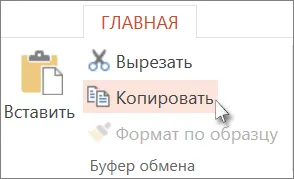
Navigați la slide în cazul în care doriți să lipiți textul, și în fila Inserare, faceți clic pe subtitrare.
Inscripția alege slide de text și faceți clic pe Lipire pe fila Acasă.
Notă: Dacă primiți o cerere de acces la clipboard, faceți clic pe Permiteți accesul.
Aveți posibilitatea să copiați și inserați imagini de la un diapozitiv la o altă prezentare. Puteți copia, de asemenea, imagini de pe site-uri Web și inserați-le în slide-uri (dacă le aveți pe licență). Cu toate acestea, PowerPoint Online nu acceptă inserarea de imagini care au fost copiate din alte prezentări și aplicații. În cazul în care o altă prezentare sau program au o imagine pe care doriți să le utilizați în PowerPoint Online, salvați-l pe computer și apoi selectați Inserare> Imagine în PowerPoint Online.
Notă: Ca și în PowerPoint aplicații clasice, puteți copia și lipi text și imagini numai în modul de editare.
Pentru a copia și lipi text în Firefox trebuie să utilizați comenzile rapide de la tastatură. Cu toate că imaginile pot fi copiate și pastă așa cum este descris mai sus, puteți utiliza, de asemenea, această comandă rapidă de la tastatură.
Evidențiați textul pe care doriți să îl copiați și apăsați tastele CTRL + C.
Navigați la slide în cazul în care doriți să inserați textul și apăsați CTRL + P.